使用idea创建Maven java Web项目的步骤比eclipse要稍微凌乱一些,下面我们来逐步创建一个Maven java Web项目
1.新建项目
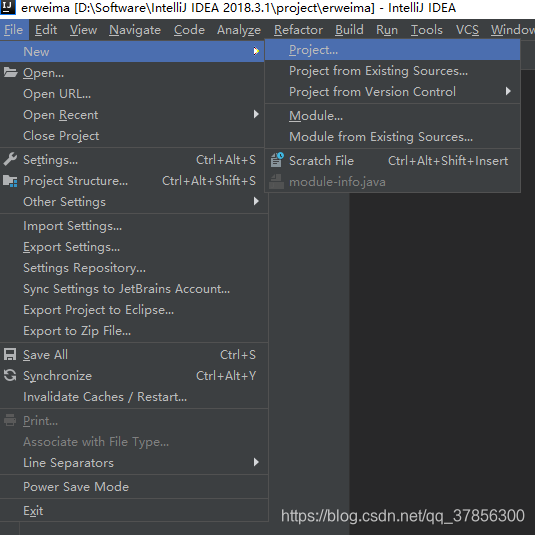
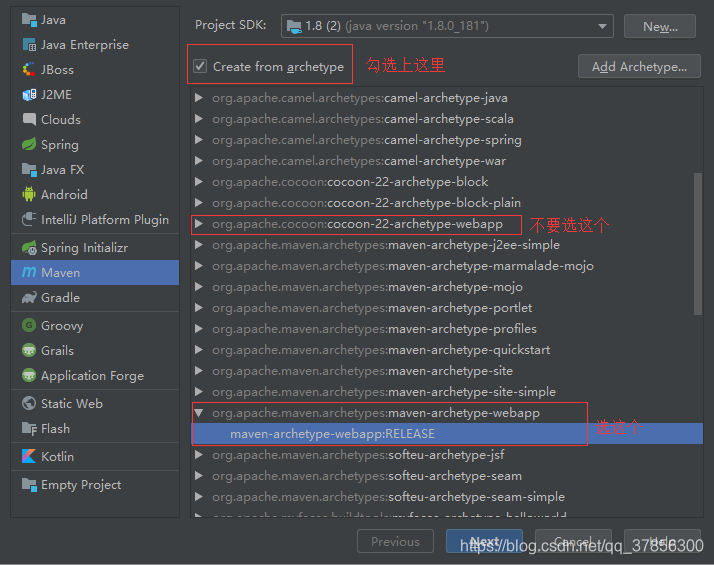
输入项目坐标
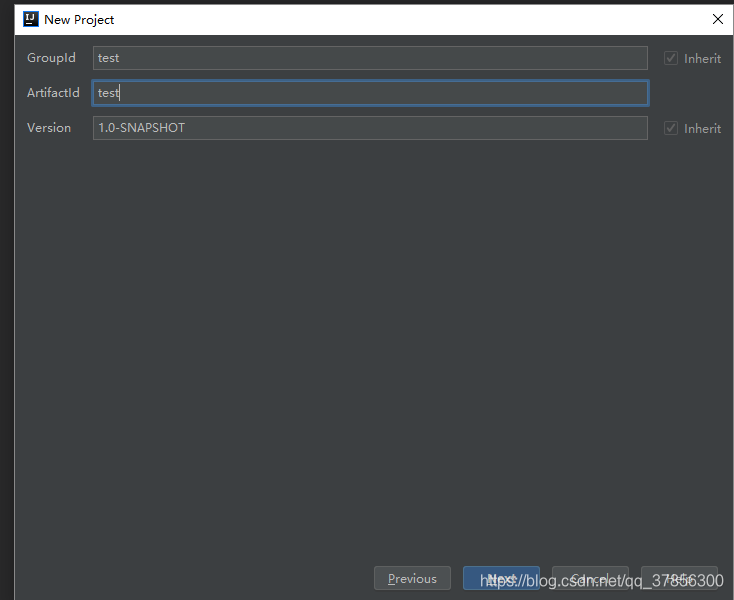
可以选择自己的maven,也可以用idea自带的maven
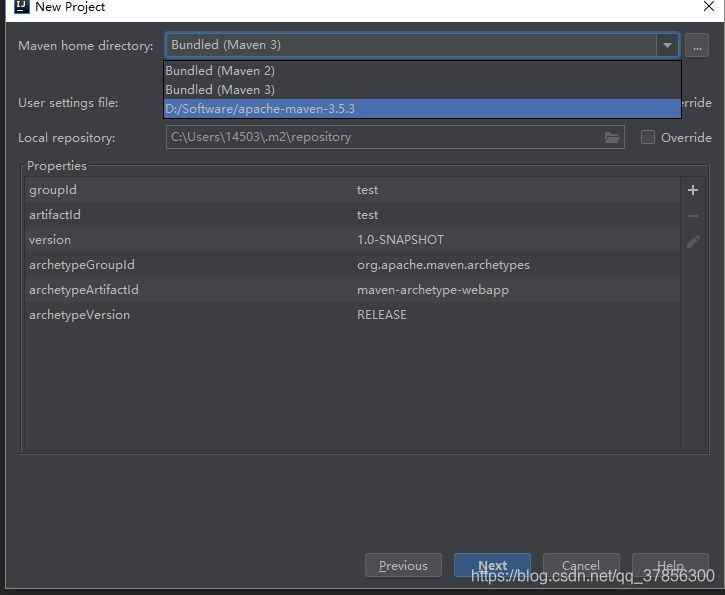
输入项目名和项目的存储位置,点击Finish
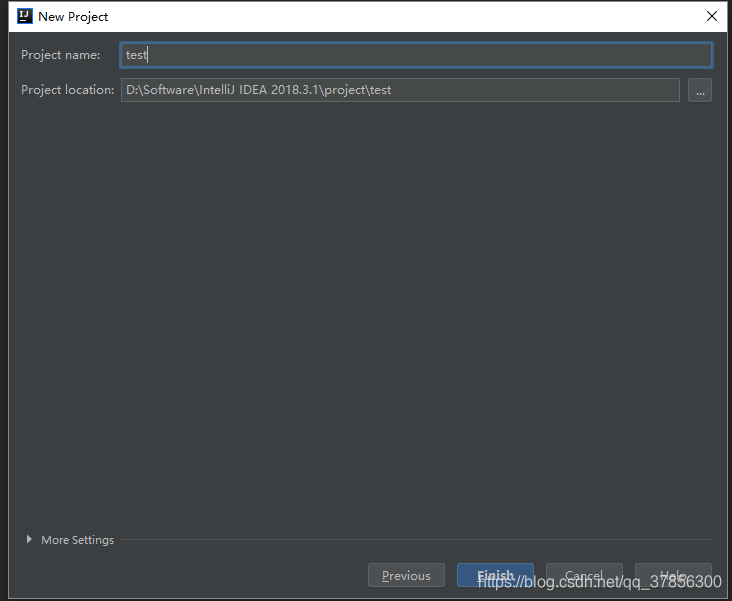
点击右下角的Import Changes
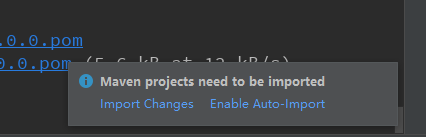
上述步骤完成后目录结构应该是这样的:
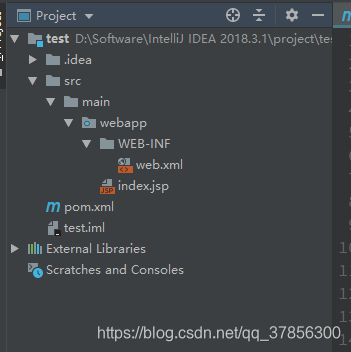
创建资源目录“resources”和java源码目录“java”:
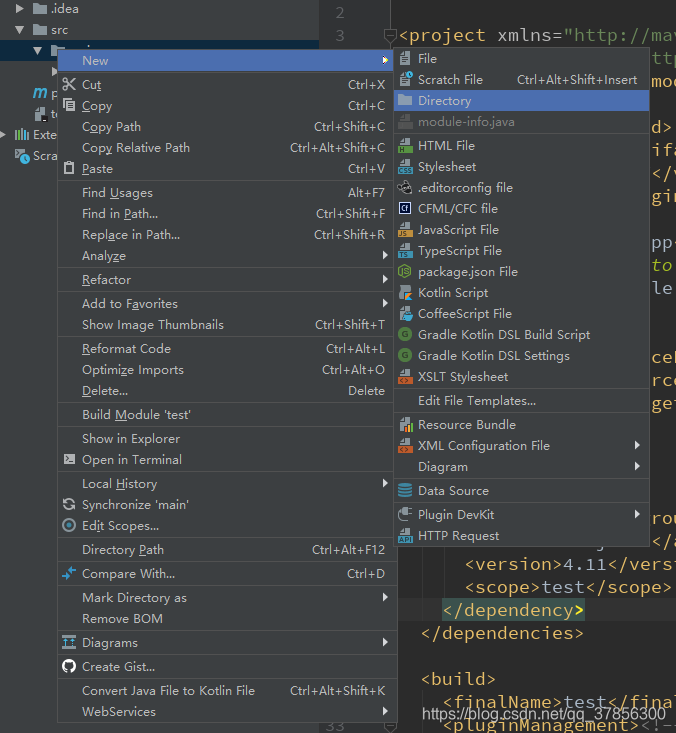
指定resources目录为资源根目录:
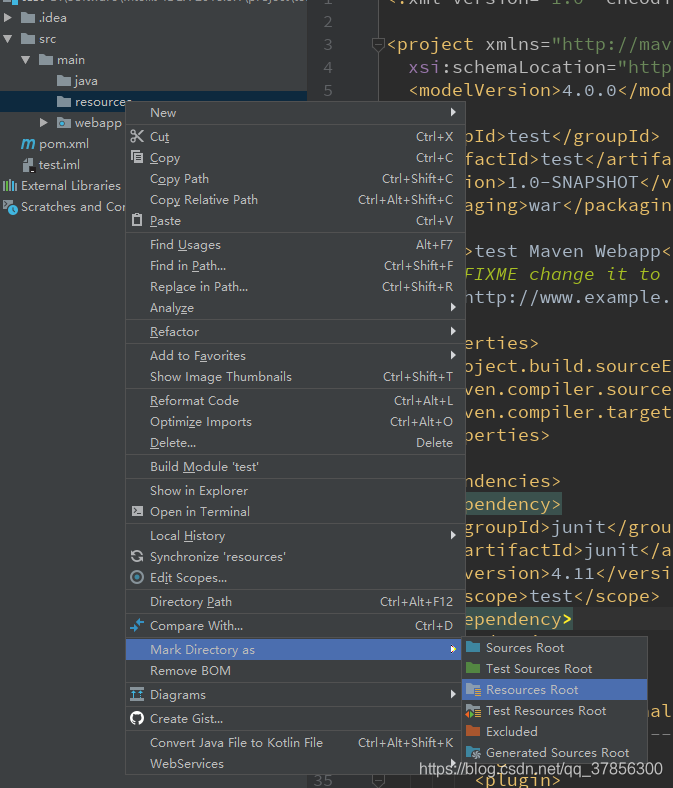
指定java目录为java源码根目录:
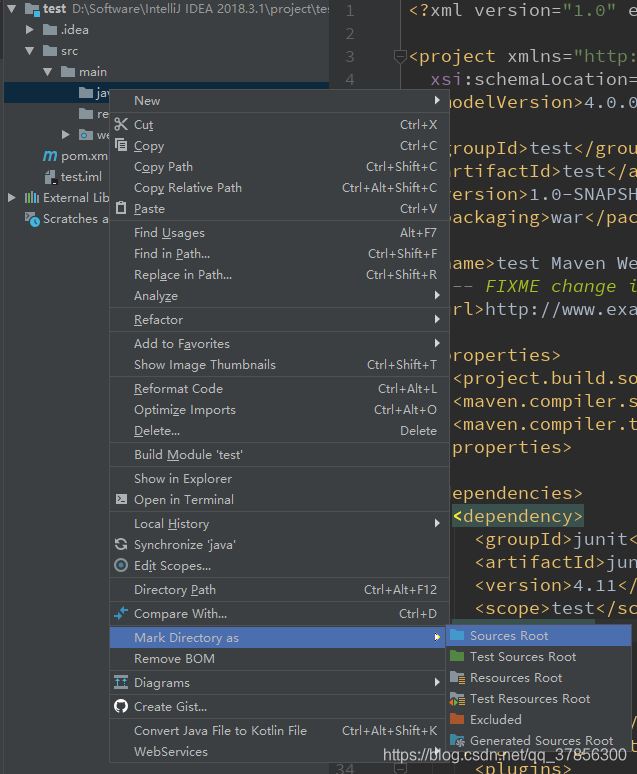
配置tomcat服务器:
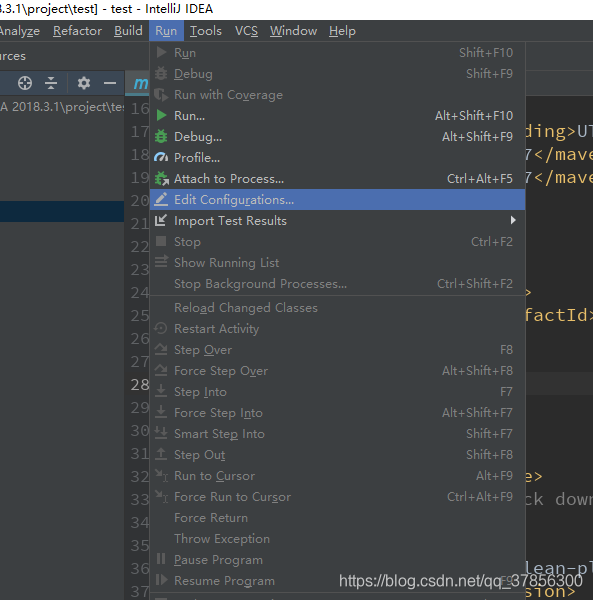
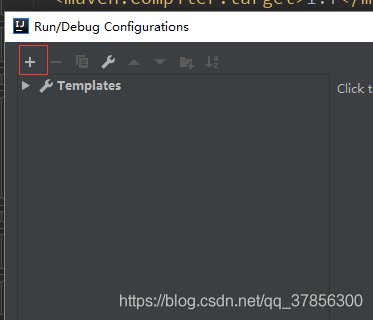
这里可以选择本地还是远程tomcat:
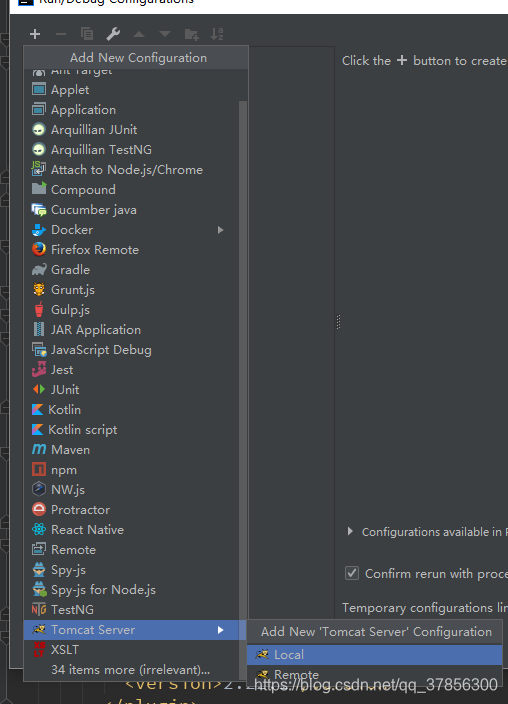
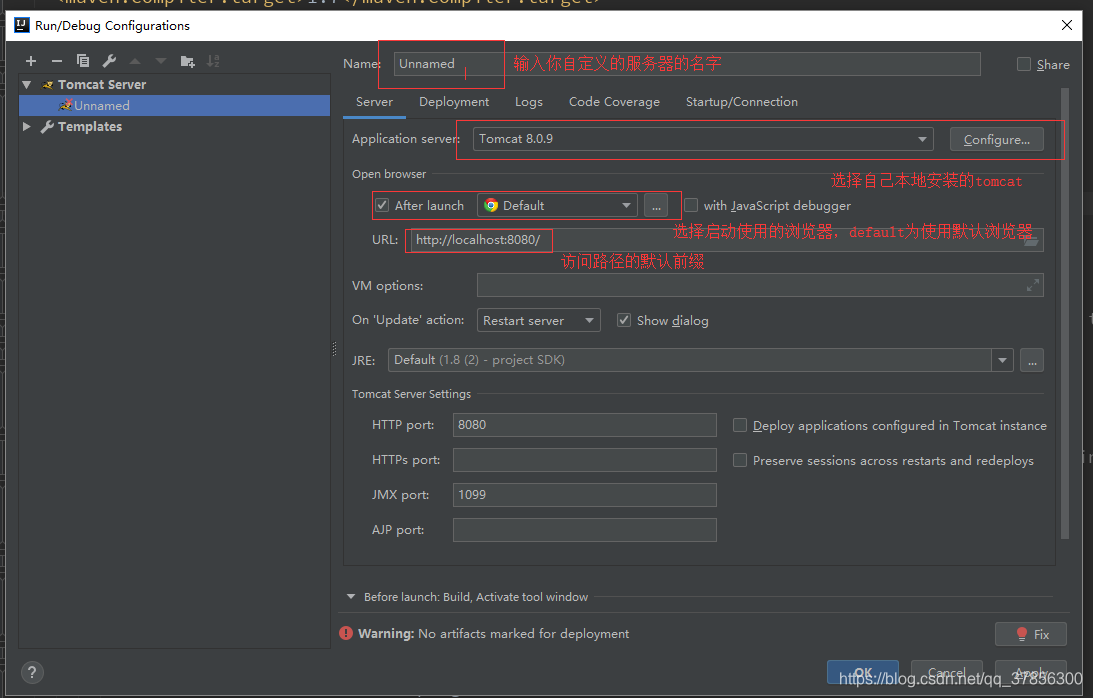
选择Deployment选项卡:

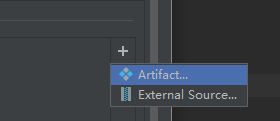
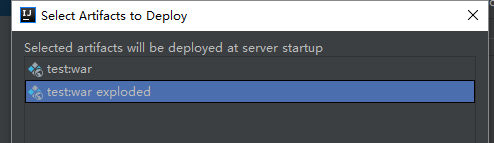
选择完成后是这样的:
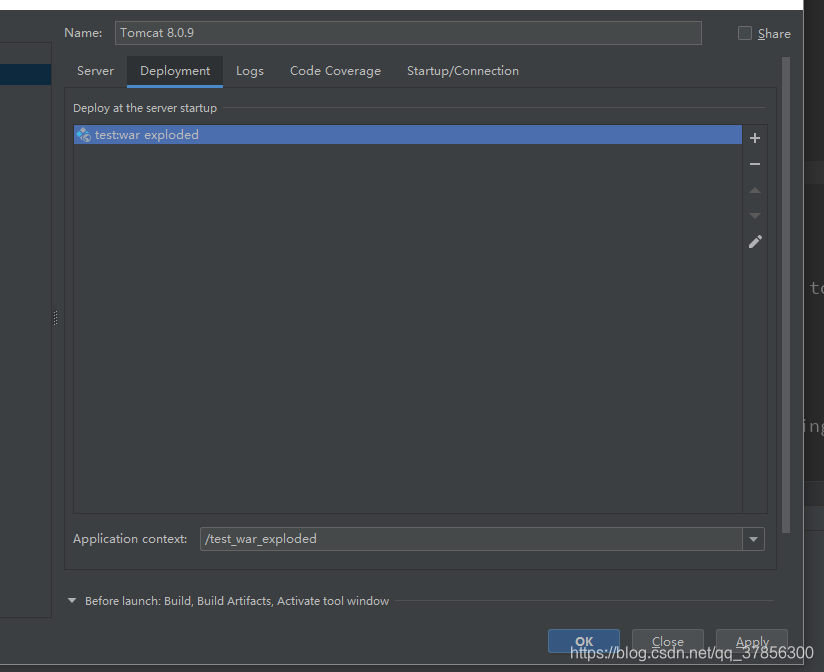
注意,热部署只有在debug模式下才能使用
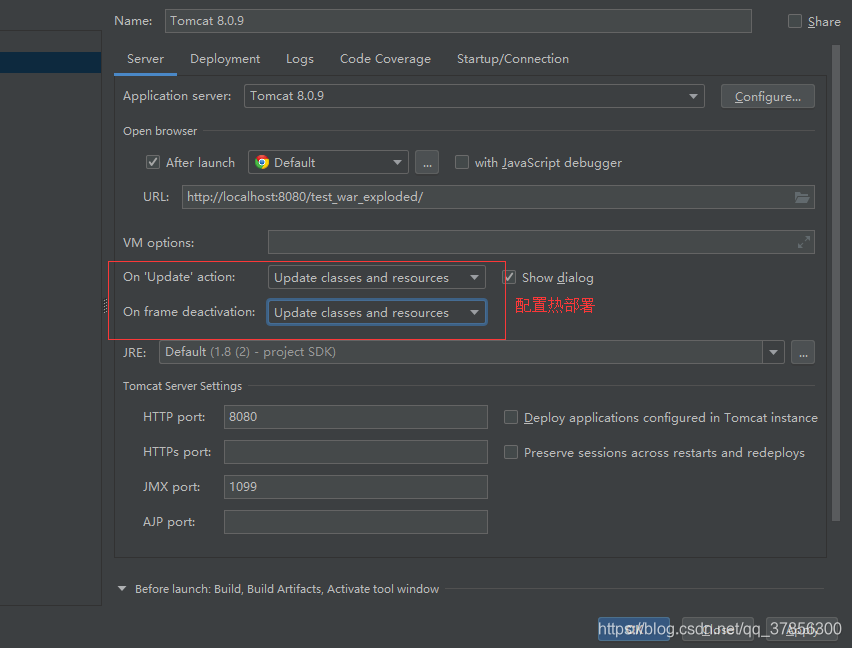
启动服务器:
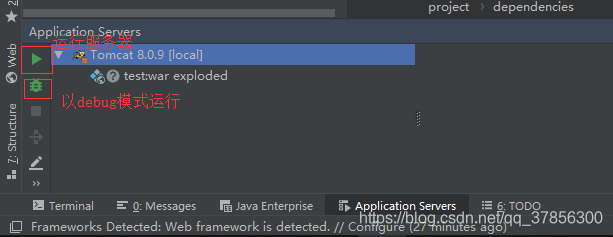
你的默认浏览器会启动,显示默认的index.jsp页面
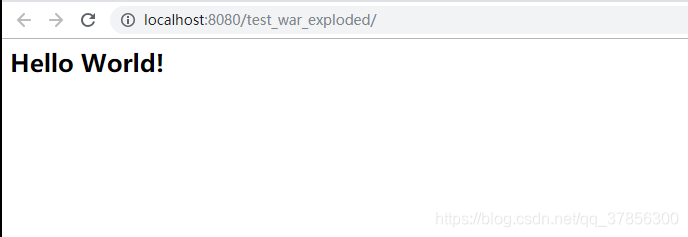











 本文详细介绍了使用IntelliJ IDEA创建Maven Java Web项目的步骤,包括配置项目坐标、资源目录、Java源码目录及Tomcat服务器,实现热部署并启动服务器查看默认页面。
本文详细介绍了使用IntelliJ IDEA创建Maven Java Web项目的步骤,包括配置项目坐标、资源目录、Java源码目录及Tomcat服务器,实现热部署并启动服务器查看默认页面。
















 6706
6706

 被折叠的 条评论
为什么被折叠?
被折叠的 条评论
为什么被折叠?








